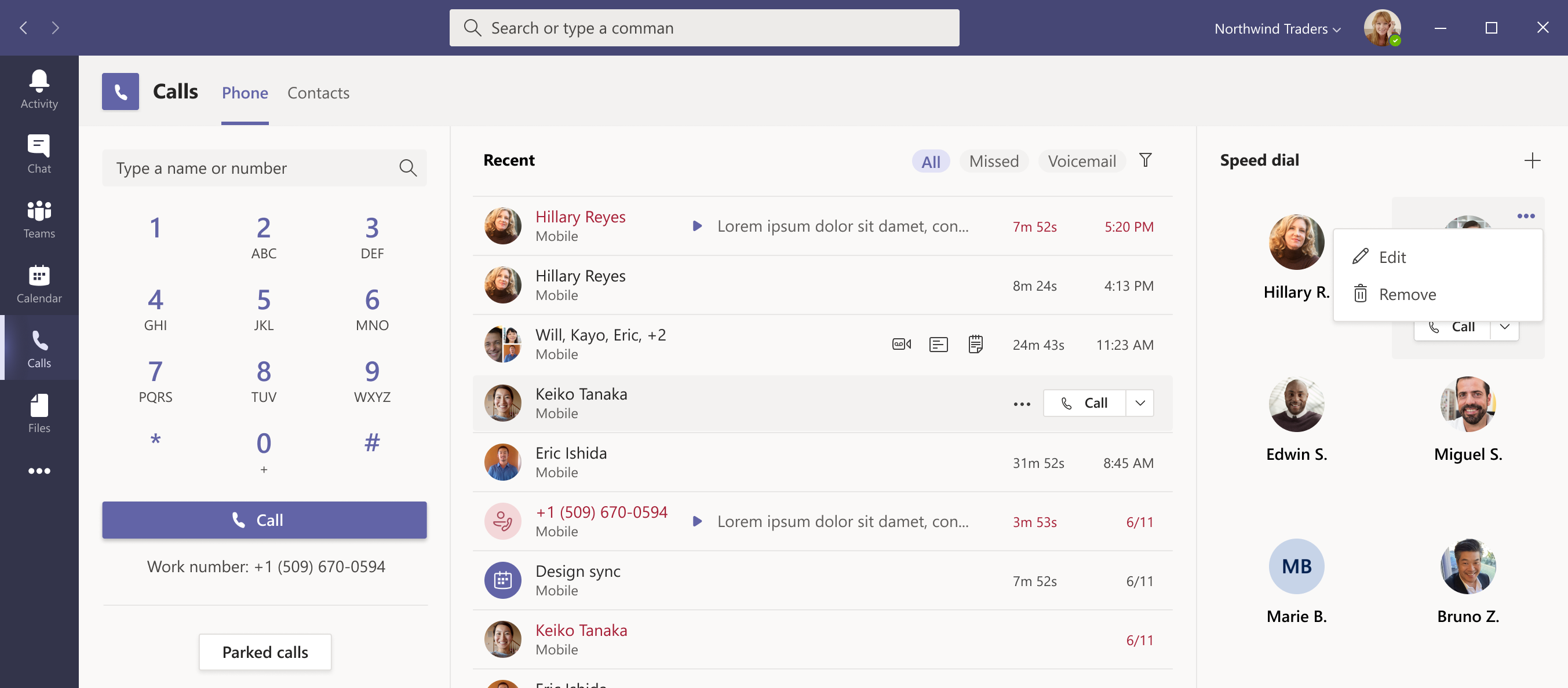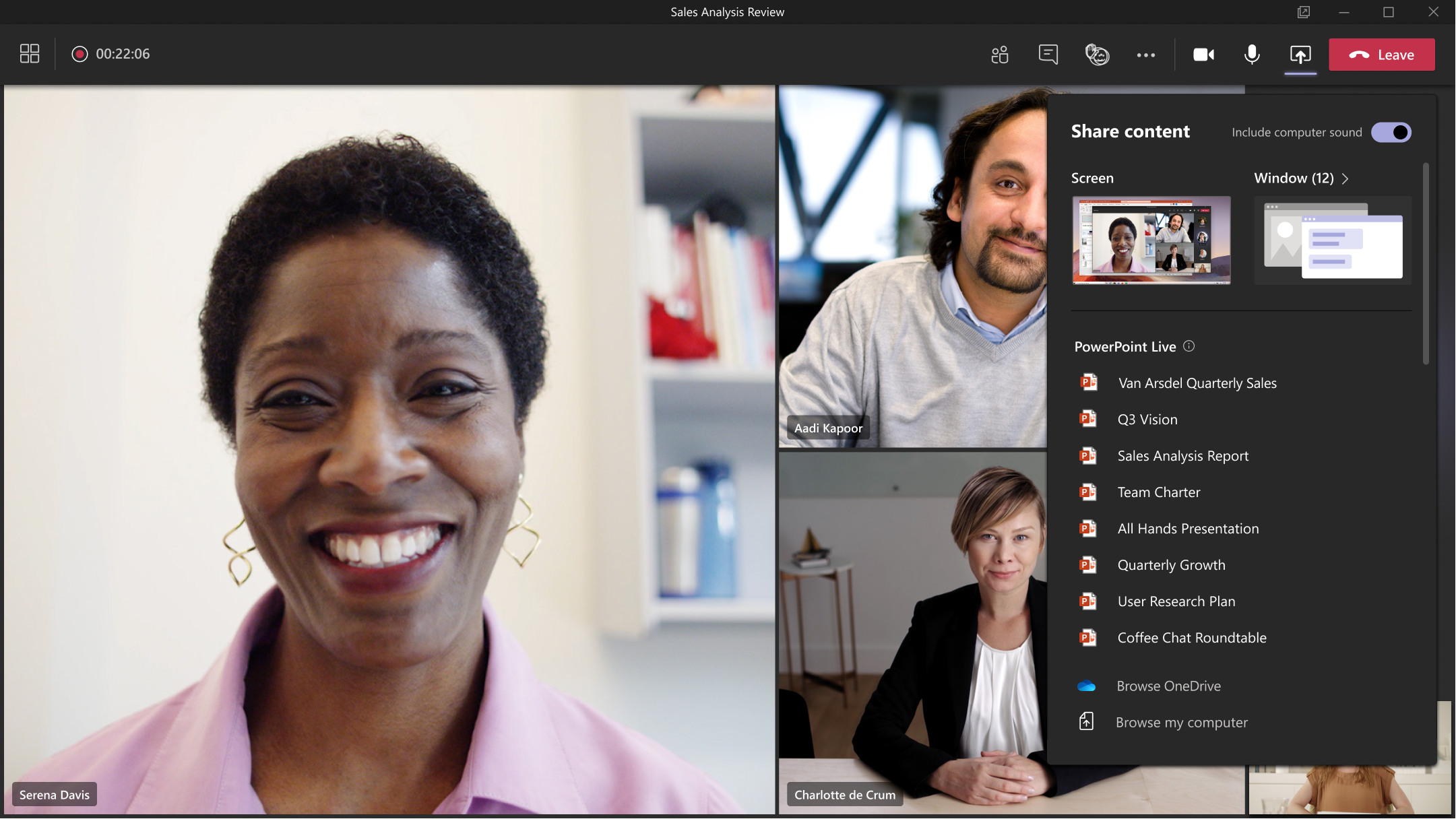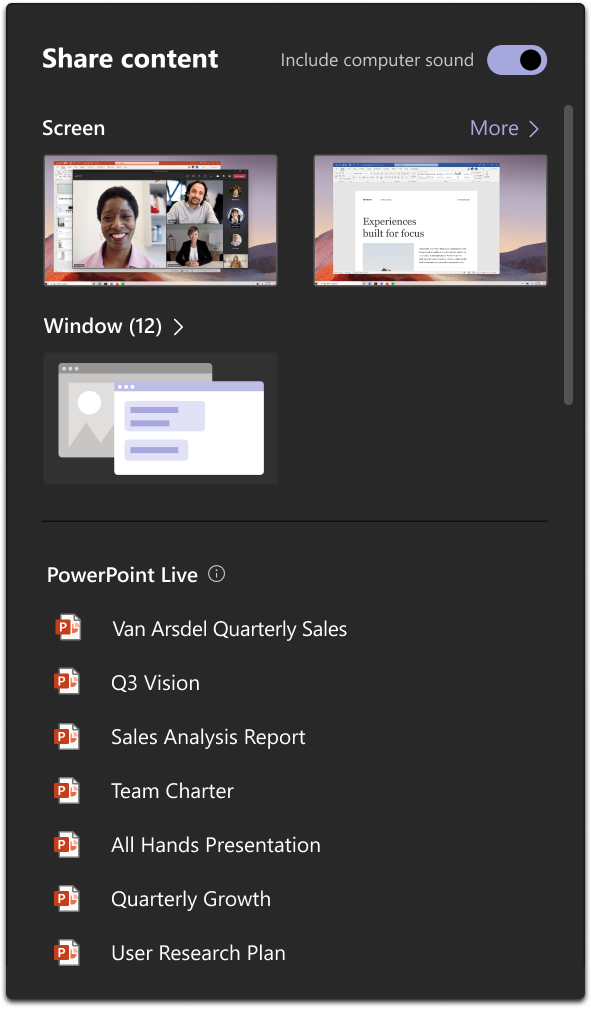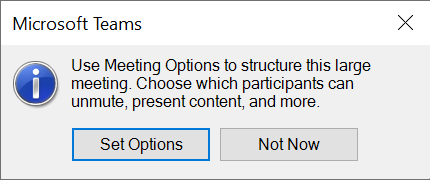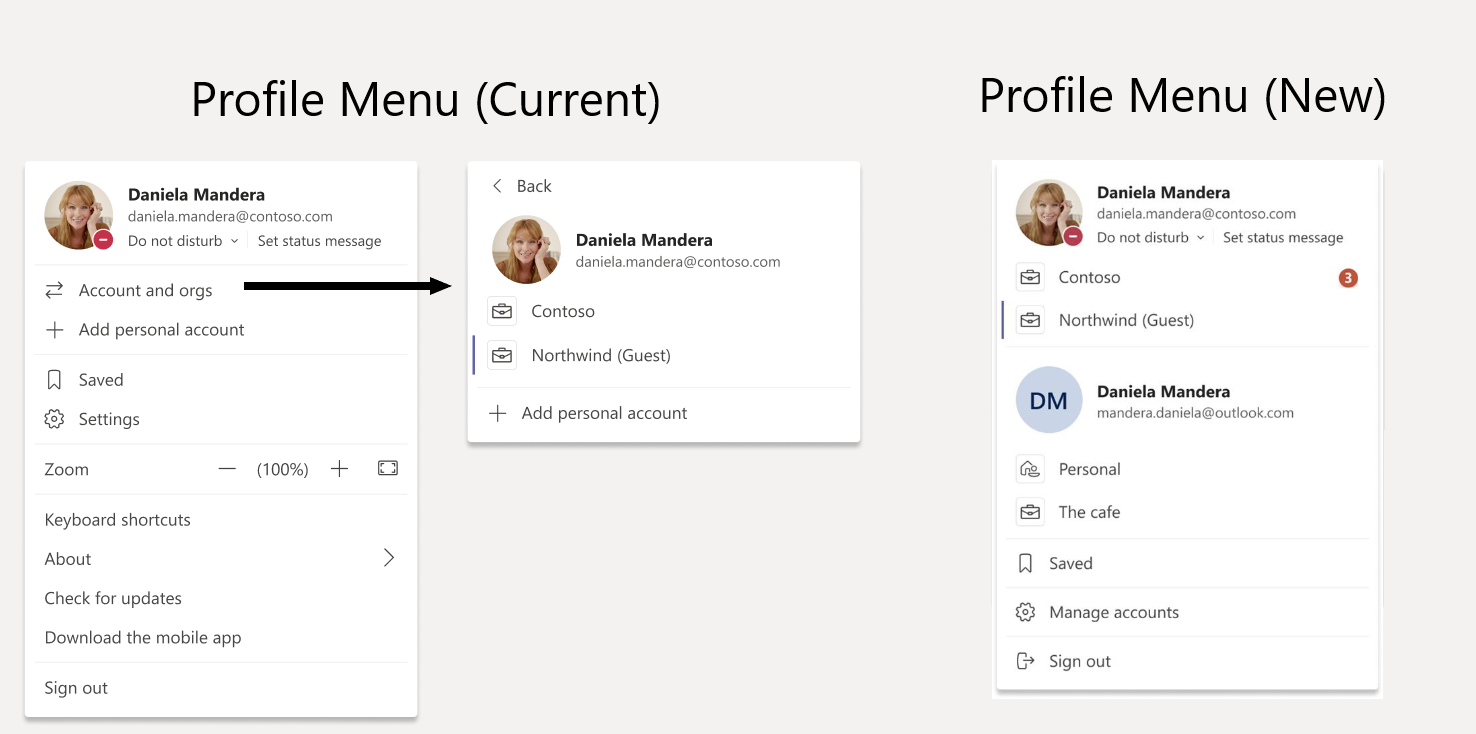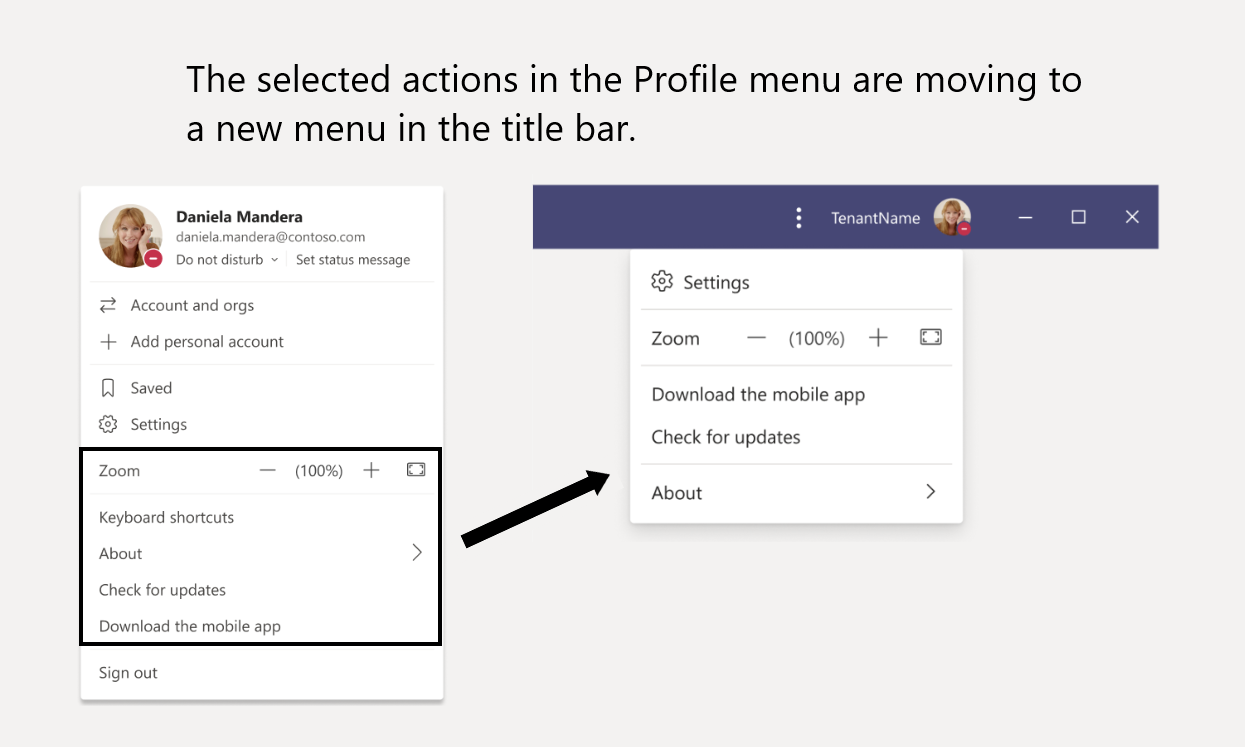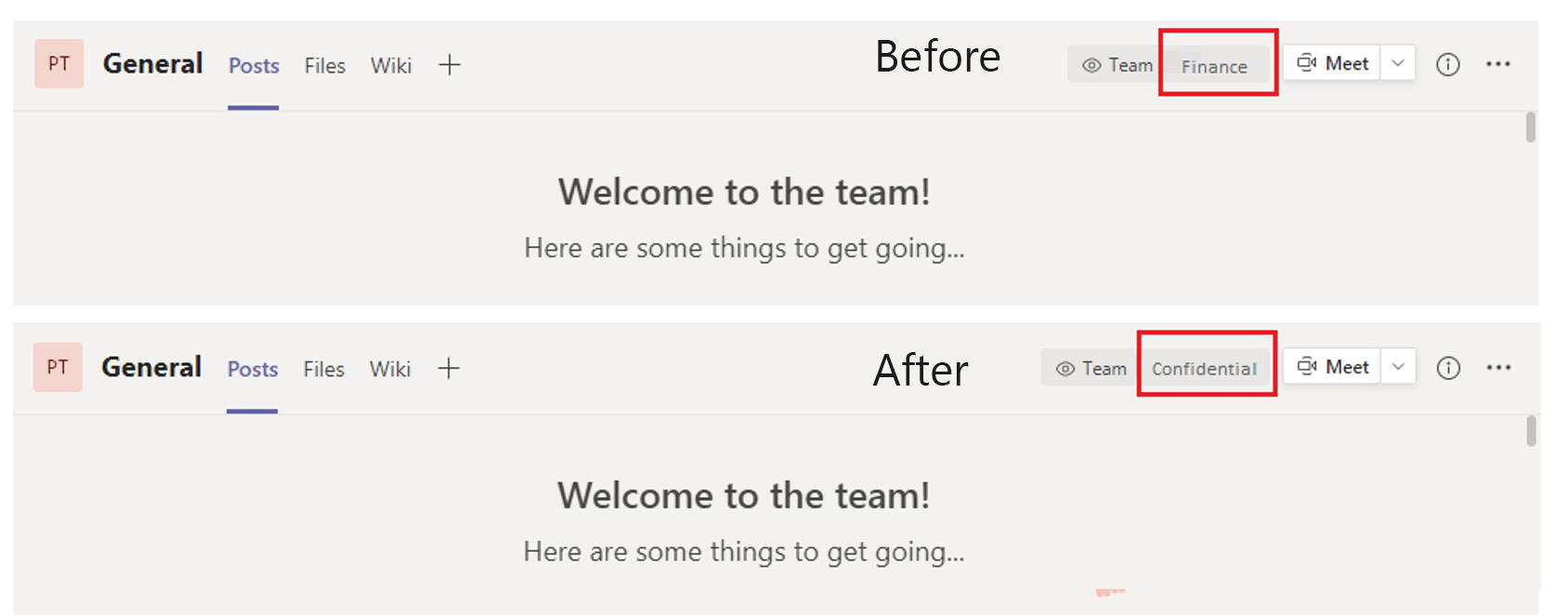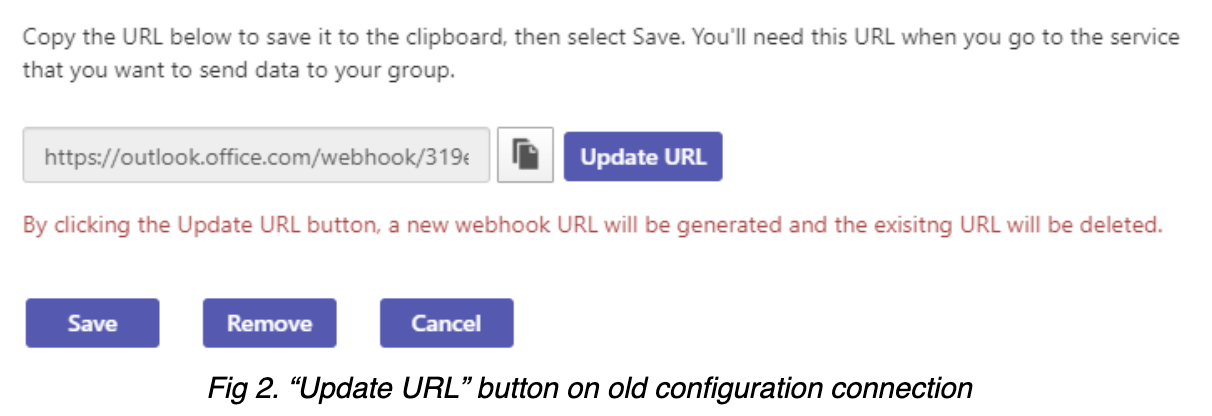Mises à jour majeures à venir dans Teams (T1 2021)

Microsoft Teams a déjà eu quelques mises à jour intéressantes en janvier et Microsoft ne montre aucun signe de ralentissement! Dans cet article, nous mettrons en évidence certaines des mises à jour majeures à venir dans Teams au cours des prochains mois et discuterons de certains des impacts potentiels que cela peut avoir sur vos utilisateurs et administrateurs.
Mises à jour majeures
Teams Pro Service Plan
À partir du mi-mars 2021 vous verrez un nouveau plan de service Teams ajouté pour sélectionner les SKU M365 et O365. Ce nouveau plan de service Teams Pro comprendra de nouvelles fonctionnalités de webinaire et de «renseignement sur les réunions» dans le client Teams. Selon Microsoft, il n'y aura aucune modification des licences de produits existantes avec ce nouvel ajout et le nouveau plan de service sera automatiquement ajouté aux licences M365 et O365 E5 / E3A5 / A3 et M365 Business Standard / Business Premium. Cela signifie qu'aucune action ne sera requise de la part de vos administrateurs et aucun coût supplémentaire associé à ce nouveau plan de service.
Expérience d'appel d'équipes améliorée
À partir de la fin février (auparavant mi-février) jusqu'à la mi-mars, Microsoft simplifiera le expérience d'appel dans l'application de bureau Teams (Windows et Mac) en rationalisant la vue pour combiner les contacts, la messagerie vocale et l'historique des appels. Une fois que cela a été expulsé, vos utilisateurs verront la nouvelle expérience d'appel qui affiche les contacts, la messagerie vocale et l'historique des appels en un seul endroit! Pour les organisations utilisant Teams Calling, il est recommandé de commencer à informer vos utilisateurs de cette nouvelle fonctionnalité et de mettre à jour votre formation et votre documentation en conséquence.
Team Creation Alignment
À partir de la mi-mars, les utilisateurs peuvent commencer à bénéficier d'une expérience utilisateur plus cohérente pour les équipes créées via le centre d'administration Teams et celles créées via les clients Teams (bureau et Web). Une fois la mise à jour envoyée à votre locataire, les équipes créées via le centre d'administration Teams vont:
- Envoyer des e-mails de bienvenue aux nouveaux membres plutôt que des e-mails de bienvenue au groupe
- Ne plus envoyer de mises à jour aux membres de la nouvelle équipe pour les événements planifiés dans le calendrier de groupe
- Masquer les nouvelles équipes dans les expériences Outlook
- Les nouvelles équipes ne seront pas affichées dans les clients Outlook, tels que Outlook pour Windows et Outlook sur le Web.
- Les nouvelles équipes ne seront pas affichées dans le carnet d'adresses Outlook; dans les listes d'adresses pour sélectionner les destinataires des messages; ou dans la boîte de dialogue Parcourir les groupes lors de la recherche de groupes
Si vous venez d'autoriser vos utilisateurs à créer leurs propres équipes dans le client sans que les administrateurs créent des équipes dans le centre d'administration Teams, cela n'aura aucun impact. Cependant, si vous laissez la création d'équipe uniquement à vos administrateurs ou autorisez à la fois les administrateurs et les utilisateurs à créer des équipes, cela peut valoir la peine d'informer vos utilisateurs de ce changement et de mettre à jour votre formation et votre documentation en conséquence.
1: 1 Introduction à la politique d'enregistrement des appels [19659004] À partir de la mi-mars, Microsoft commencera à modifier la façon dont l'enregistrement des appels 1: 1 est activé en créant sa propre stratégie. Dans son état actuel, l'enregistrement des appels 1: 1 est contrôlé via l'attribut -CsTeamsMeetingPolicy / AllowCloudRecording. Une fois cette mise à jour diffusée, elle sera contrôlée via l'attribut -CsTeamsCallingPolicy / allowCloudRecordingForCalls. Comme vous l'avez peut-être remarqué, cette modification sera contrôlée via PowerShell et Microsoft vous suggère de revoir ce paramètre et d'apporter des modifications en conséquence avant le 11 mars. Si vous n'avez pas utilisé cet attribut de stratégie, il sera défini sur false, donc 1: L'enregistrement d'un appel ne fonctionnera que si vous avez explicitement changé cet attribut sur true. Cela dit, si vous utilisez actuellement l'enregistrement d'appel 1: 1 et que vous souhaitez continuer à le faire, vous souhaiterez mettre à jour l'attribut -CsTeamsCallingPolicy / allowCloudRecordingForCalls sur true. Vous pouvez en fait effectuer cette modification maintenant, mais veuillez noter que si vous n'apportez pas la modification à l'attribut, une fois l'application de la politique déployée, les utilisateurs utilisant l'enregistrement d'appels 1: 1 ne pourront plus utiliser cette fonctionnalité. Si vous n'utilisez pas l'enregistrement d'appel 1: 1, n'hésitez pas à passer à la prochaine mise à jour majeure! En guise de note finale, ce nouvel attribut de stratégie concerne la solution d'enregistrement Microsoft Teams pour les appels 1: 1, cela n'affectera pas l'enregistrement de conformité 1: 1, qui continuera à être contrôlé via la stratégie d'enregistrement de conformité. New Revised Expérience de partage en réunion
De fin mars (auparavant mi-février) à fin avril, Microsoft commencera à déployer la nouvelle expérience de partage révisée dans les réunions Teams. Cette nouvelle expérience de partage affectera les clients de bureau Teams (Windows et Mac), et les utilisateurs commenceront à voir un nouveau design lorsqu'ils partageront leur écran, fenêtre, tableau blanc ou PowerPoint pendant une réunion (comme indiqué ci-dessous).
Partager avec les équipes à partir d'Outlook
Ce changement est double, car il affecte à la fois les équipes et Outlook. De la mi-mars à la fin mars, Microsoft commencera à mettre à jour la fonctionnalité «Partager avec les équipes» dans Outlook pour Windows, Outlook sur le Web et Outlook pour Mac en préversion. Pour ceux d'entre vous qui utilisent Outlook pour mobile, vous devrez attendre un peu plus longtemps pour recevoir cette mise à jour. Comme le nom de la fonctionnalité l'indique, vous pourrez partager une conversation par e-mail depuis Outlook, y compris les pièces jointes, vers n'importe quel chat ou canal de n'importe quel client Teams. Cela signifie que lorsqu'un utilisateur partage un e-mail à partir du client de bureau Outlook ou d'Outlook sur le Web, le «Partager avec des équipes» dans Outlook lancera une fenêtre dans le client de bureau Teams s'il est installé ou ouvrira une fenêtre dans Outlook. En tant que destinataire, vous verrez un aperçu du message électronique dans votre client Teams que vous pourrez ouvrir pour afficher l'intégralité du contenu en cliquant sur l'aperçu. En outre, lorsque vous utilisez l'option «Partager avec les équipes» d'Outlook, cela créera une copie du message électronique avec toutes les pièces jointes. Ces copies seront stockées dans le sous-dossier "Messages électroniques" de SharePoint pour les canaux ou dans OneDrive de l'expéditeur pour les discussions en dehors d'une équipe. Une remarque importante, cette nouvelle fonctionnalité ne prend pas en charge les e-mails IRM (Individual Rights Management) ni Do Not Forward (DNF). Alors, avec une si grosse mise à jour à venir, comment allez-vous gérer cela? Eh bien, si vous souhaitez gérer cette fonctionnalité, vous pouvez le faire en activant ou en désactivant ce complément pour les utilisateurs individuels via PowerShell (documentation à venir).